Google Haritalarda Belirli Bir Yarıçapın Çemberi Nasıl Çizilir
Google Haritalar’da her zaman iki nokta arasındaki mesafeyi ölçebilseniz de, bazen belirli bir yarıçapa sahip bir daire çizmek daha yararlı bir çözüm olabilir. Ancak, bu Google Haritalar’da mümkün mü? Yoksa farklı bir uygulamaya mı başvurmanız gerekecek? Google Haritalar’da belirli bir yarıçapa daire çizmeyi öğrenelim. Google Haritalar’da Daire Yarıçapı Çizin Google Haritalar, birçok özelliğe sahip güçlü […]

Google Haritalar’da her zaman iki nokta arasındaki mesafeyi ölçebilseniz de, bazen belirli bir yarıçapa sahip bir daire çizmek daha yararlı bir çözüm olabilir. Ancak, bu Google Haritalar’da mümkün mü? Yoksa farklı bir uygulamaya mı başvurmanız gerekecek? Google Haritalar’da belirli bir yarıçapa daire çizmeyi öğrenelim.
Google Haritalar’da Daire Yarıçapı Çizin
Google Haritalar, birçok özelliğe sahip güçlü bir araç olmasına rağmen, doğrudan uygulamanın içinde bir daire çizmek mümkün değildir. Yine de, hedefinize ulaşmak için Google Haritalarım’ı veya üçüncü taraf bir aracı kullanabilirsiniz. İşte bunu yapmanın en basit yollarından ikisi.
Haritalarım
Haritalarım, özel katmanlar ve görünümlerle kendi haritalarınızı oluşturmanıza olanak sağlayan bir Google Haritalar özelliğidir. Bu kullanışlı uygulamanın kendi başına bir yarıçap aracı yoktur, ancak yine de istenen bilgileri içeren bir katmanı içe aktararak aynı etkiyi elde edebilirsiniz. Bunun için ayrı bir araç kullanmanız gerekecek, ancak endişelenmeyin, işlem basittir. Bunu nasıl yapacağınız aşağıda açıklanmıştır.
- Google Hesabınıza giriş yapın ve şuraya gidin: Google Haritalarım.
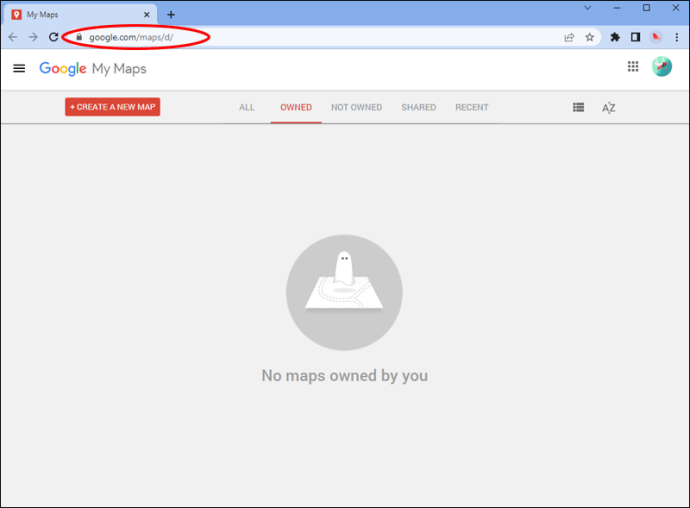
- “Yeni Harita Oluştur” düğmesine tıklayın veya mevcut bir haritayı açın.
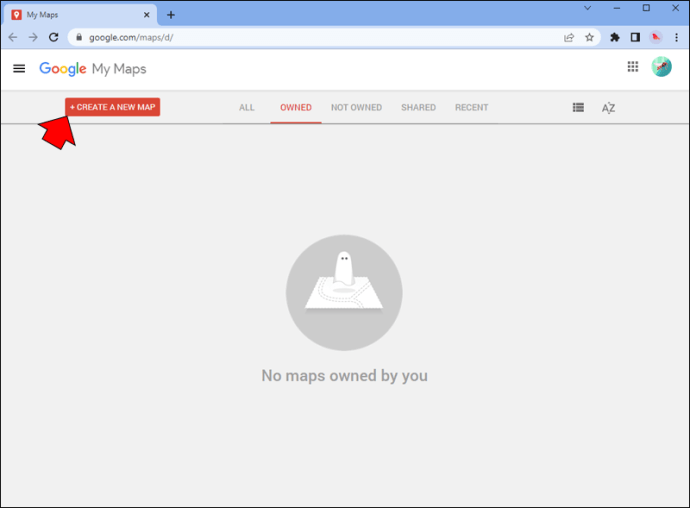
- Yarıçapınızın merkezi yapmak istediğiniz noktayı bulun.
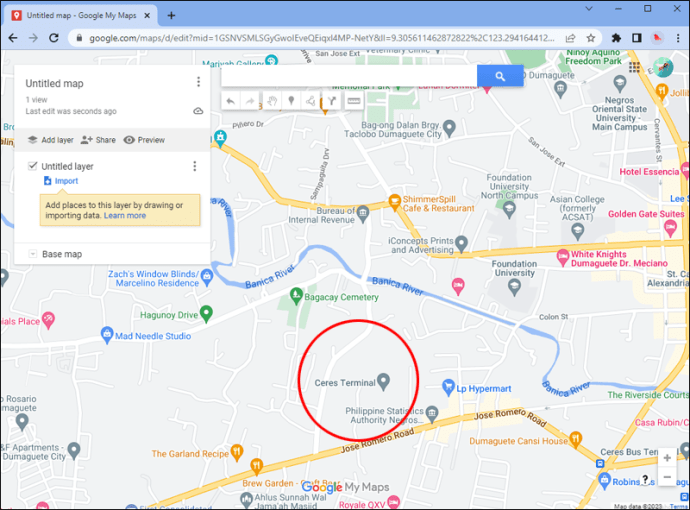
- Halihazırda bir Google Haritalar girişi varsa, raptiyesini seçin ve “Haritaya Ekle”yi tıklayın.
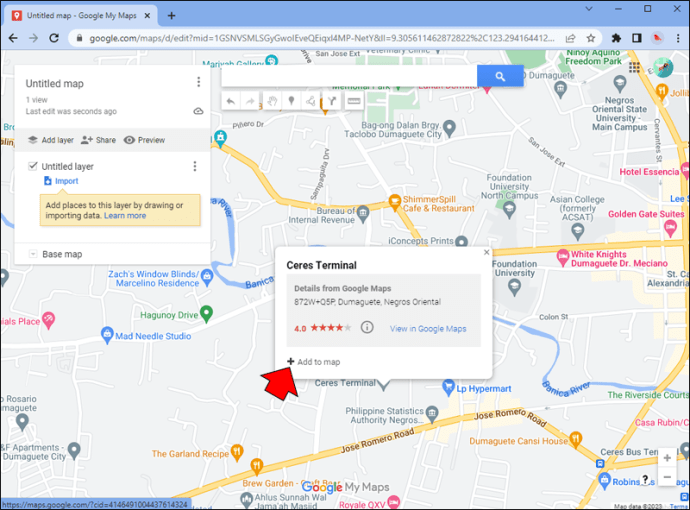
- Özel bir adres kullanmak istiyorsanız, arama çubuğunun altındaki işaret aracını kullanarak adres için yeni bir raptiye yerleştirin.
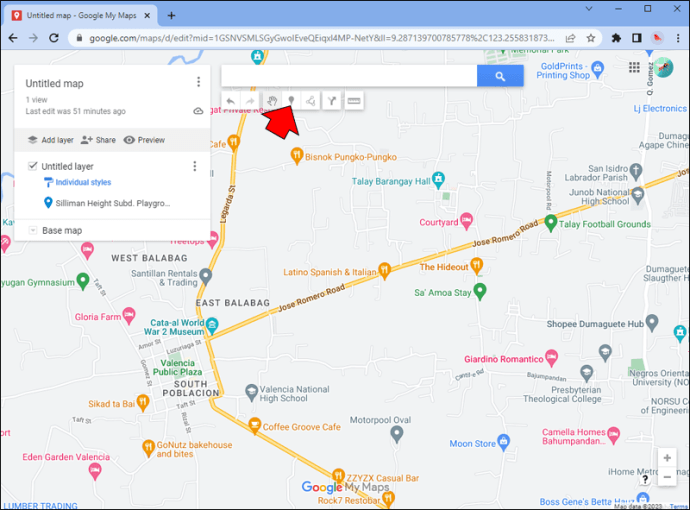
- Halihazırda bir Google Haritalar girişi varsa, raptiyesini seçin ve “Haritaya Ekle”yi tıklayın.
- Bulunduğunuz yerin enlem ve boylamını bilgi kartının altında bulun. Bir sonraki adımda bu numaralara ihtiyacınız olacak.
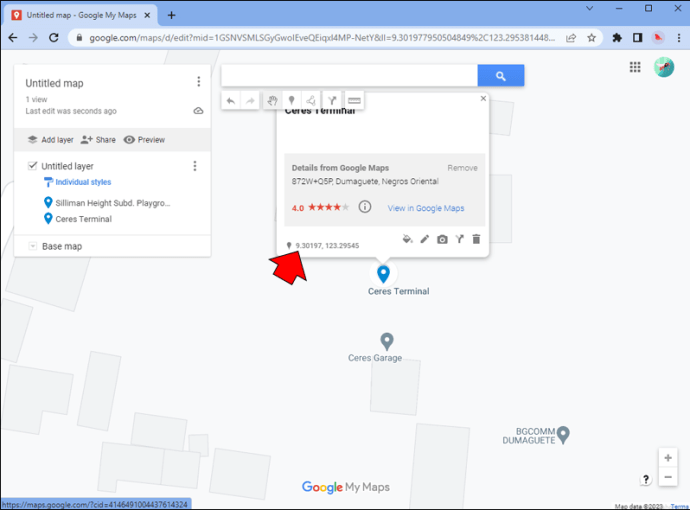
Bir sonraki adım, yukarıda belirtilen koordinatları kullanarak bir KML (Keyhole Markup Language) dosyası oluşturmanızı gerektirir. Bu adımları takip et.
- Yeni bir sekme açın ve şuraya gidin: KML4Earth’ün Çember Oluşturucusu alet.
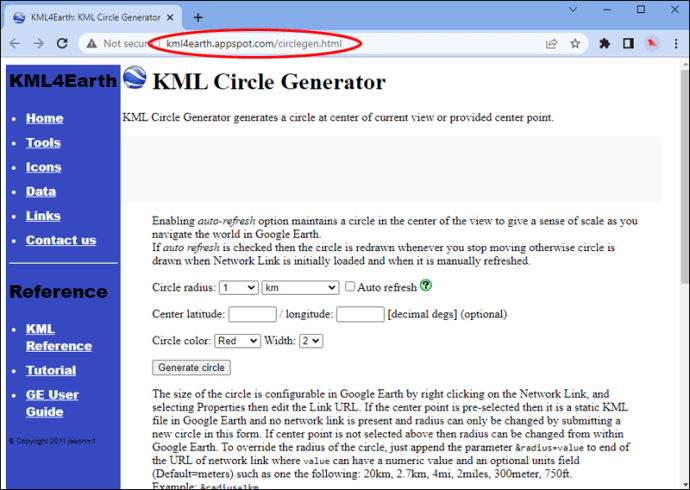
- İstediğiniz birimde yarıçapınızın boyutunu seçin.
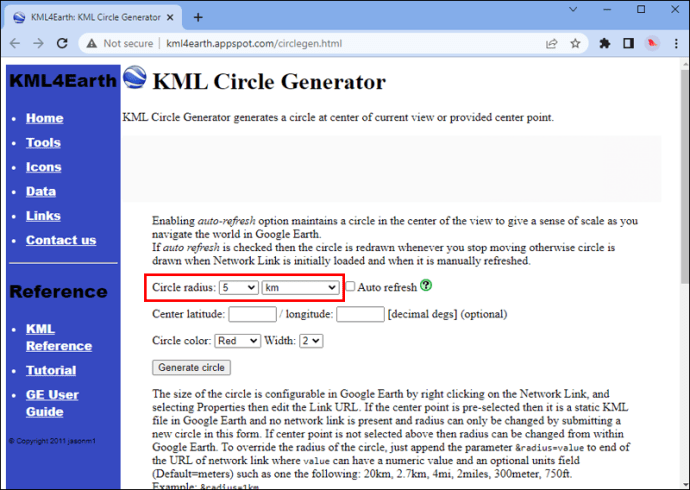
- Merkez noktanın enlem ve boylam koordinatlarını kopyalayıp yapıştırın.
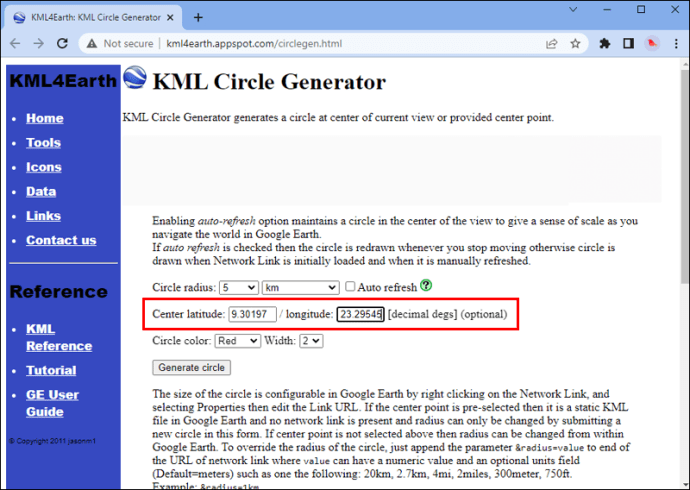
- Daireniz için bir renk ve genişlik seçin. Bunu daha sonra düzenleyebilirsiniz.
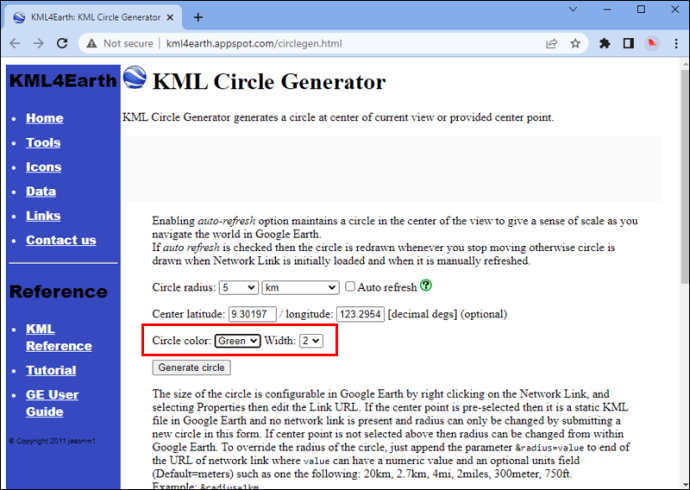
- “Çevre oluştur”u tıklayın.
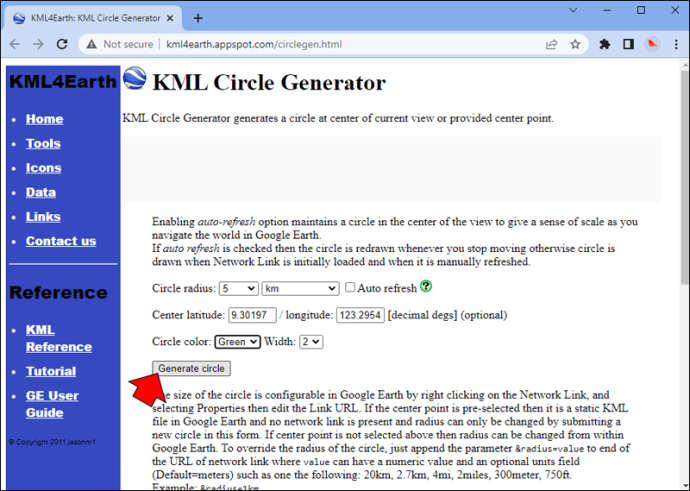
Tarayıcınız otomatik olarak bir KML dosyası indirecektir. Bu dosyayı haritanızda yeni bir katman olarak kullanacaksınız.
- Google Haritalarım’a geri dönün.
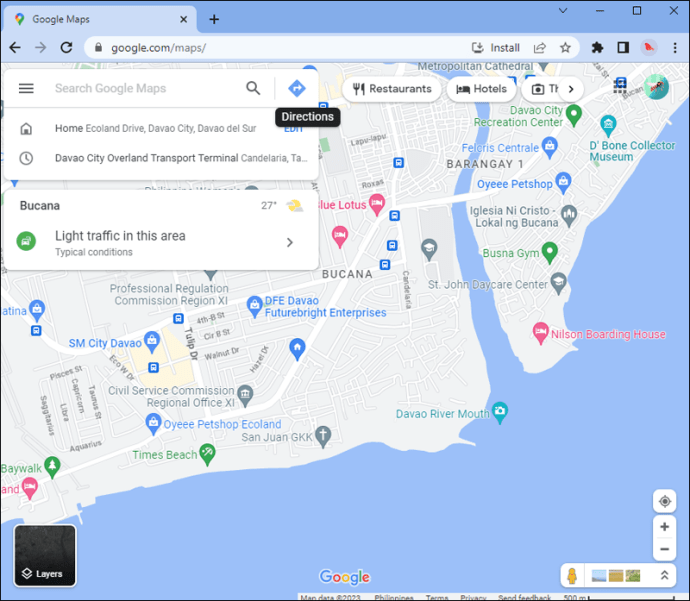
- Sol taraftaki panelde “Katman ekle”yi tıklayın
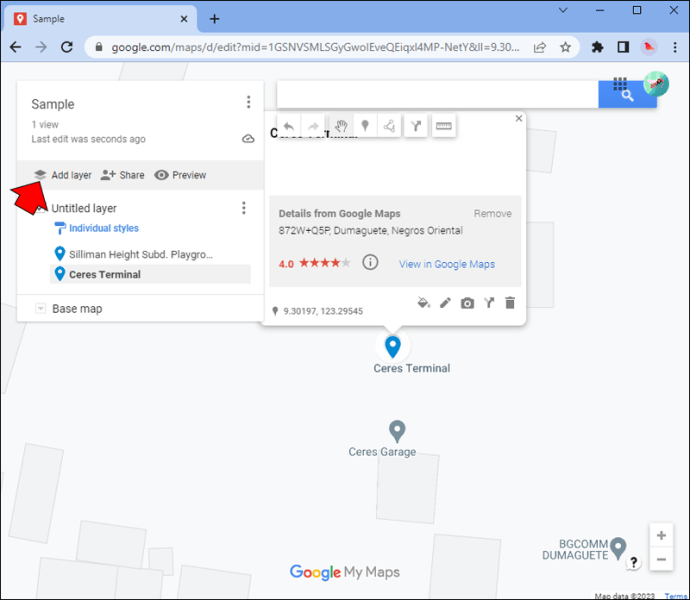
- Yeni oluşturulan adsız katmanın altında “İçe Aktar” öğesini bulun.
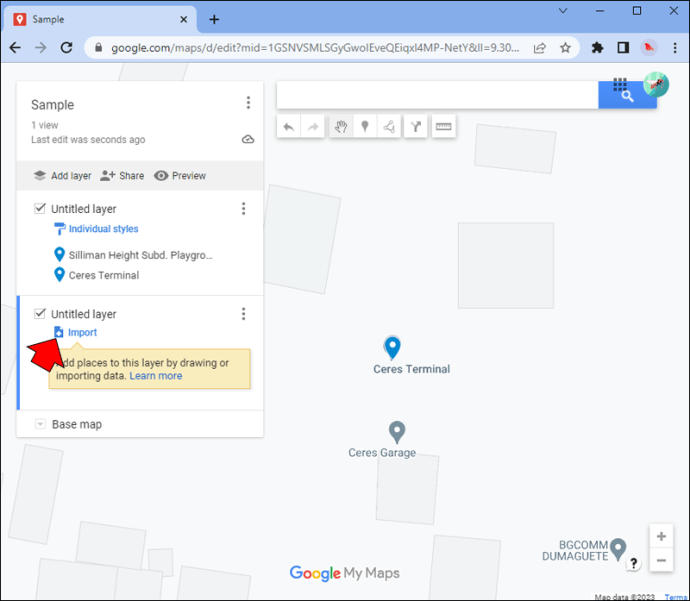
- Az önce oluşturduğunuz dosyayı yükleyin.
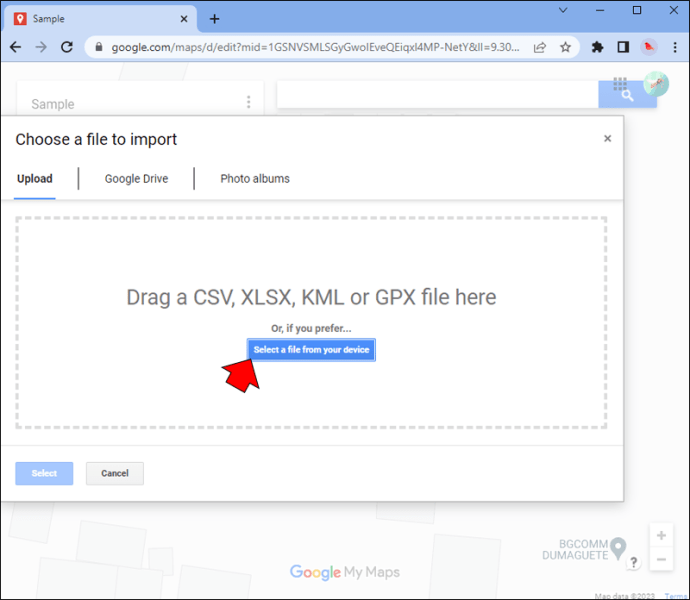
Tebrikler. Artık Google Haritalar’da belirli bir yarıçapta daire çizmeyi biliyorsunuz. Rengini ve merkez noktasını da düzenleyebileceğiniz paneldeki katmanını işaretleyerek veya işaretini kaldırarak daireyi etkinleştirebilir veya devre dışı bırakabilirsiniz. Seçildiğinde, tutamaçları kenarından sürükleyerek bazı alanları hariç tutmak istiyorsanız dairenizin şeklini bile değiştirebilirsiniz. Doğal olarak, dilerseniz haritanıza birden çok katman ve dolayısıyla birden çok daire eklemek için yukarıdaki adımları da tekrarlayabilirsiniz.
Bu yöntem fazladan birkaç adım gerektirse de, özellikle yeni oluşturduğunuz haritanıza diğer cihazlardan kolayca erişmek istiyorsanız, Google Haritalar’da bir daire çizmenin en iyi yolu budur. Özel haritalarınızı Google Haritalar uygulamasında şu şekilde bulabilirsiniz:
- için Google Haritalar uygulamasını açın. iOS veya Android ve ekranın altındaki “Kaydedildi” düğmesine dokunun.
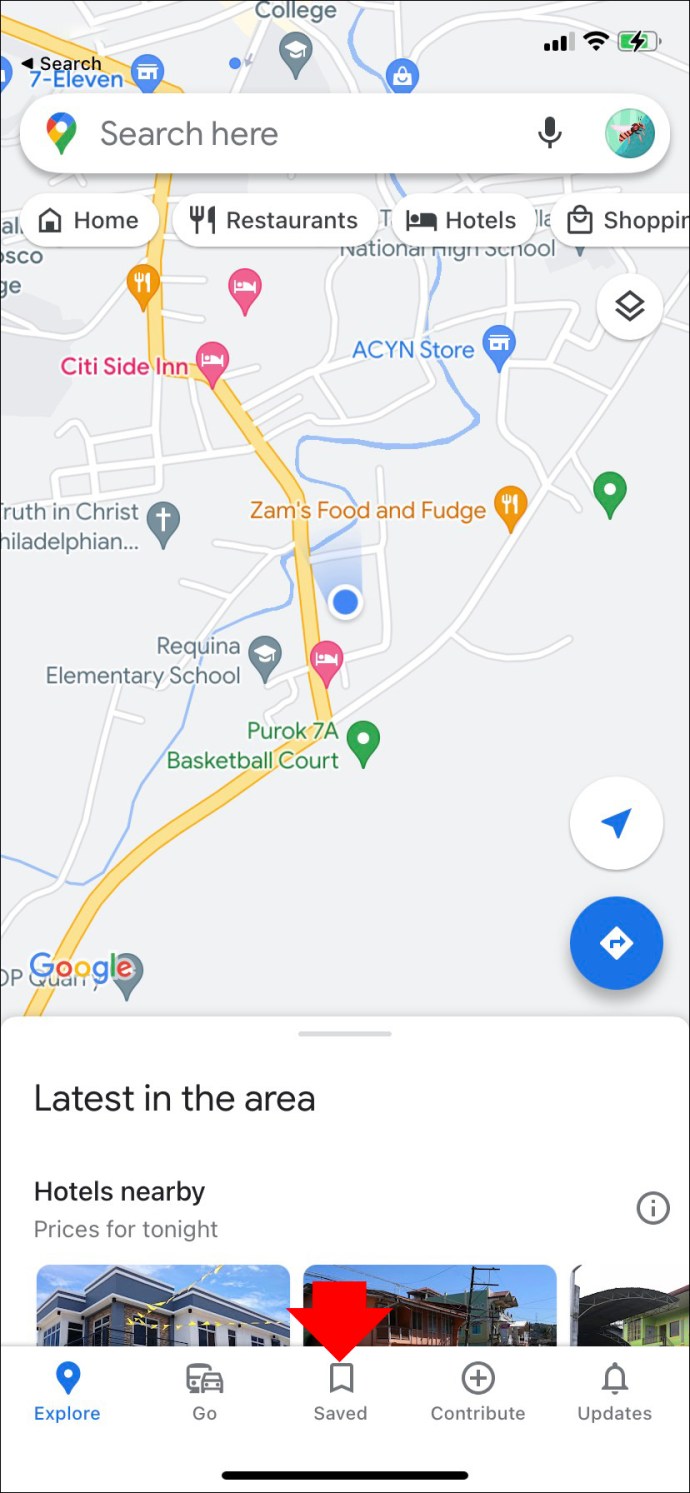
- “Haritalar” seçeneğini bulana kadar aşağı kaydırın.
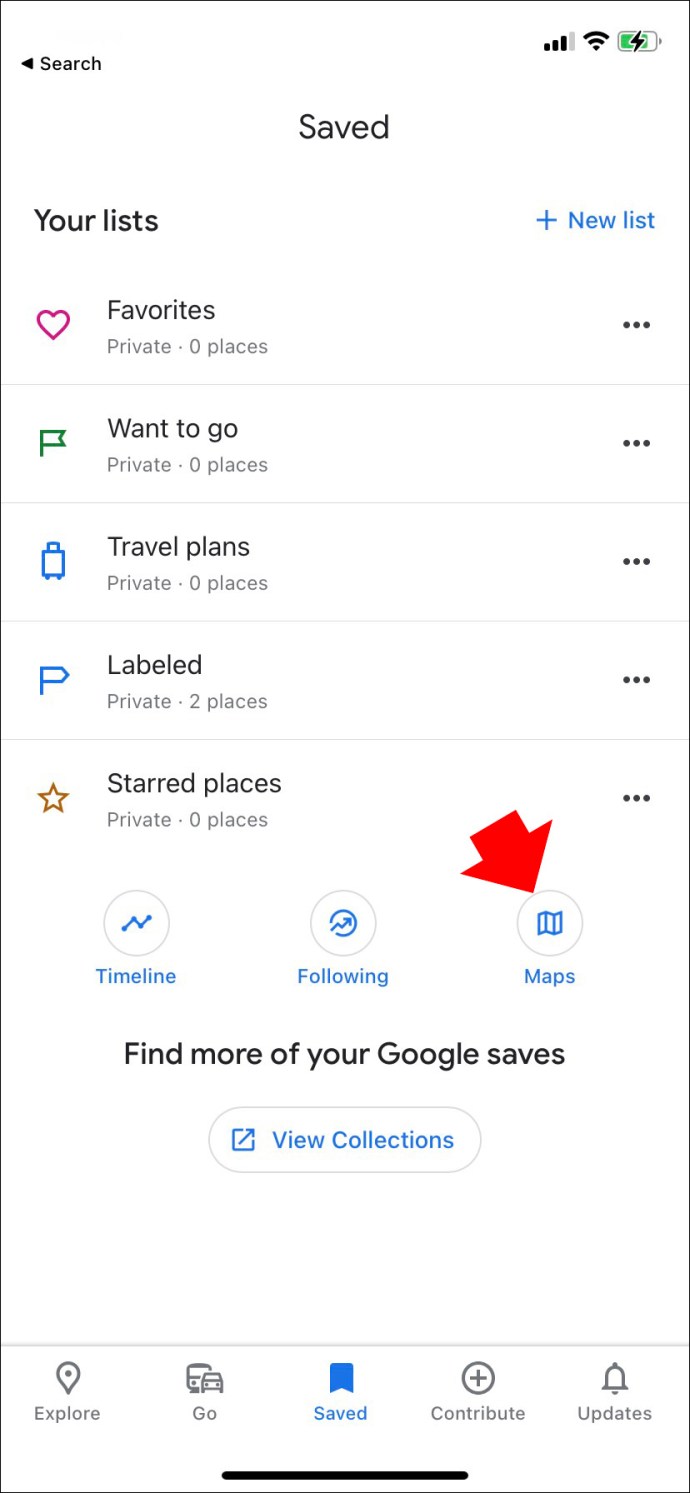
- PC’nizde az önce düzenlediğiniz haritayı seçin.
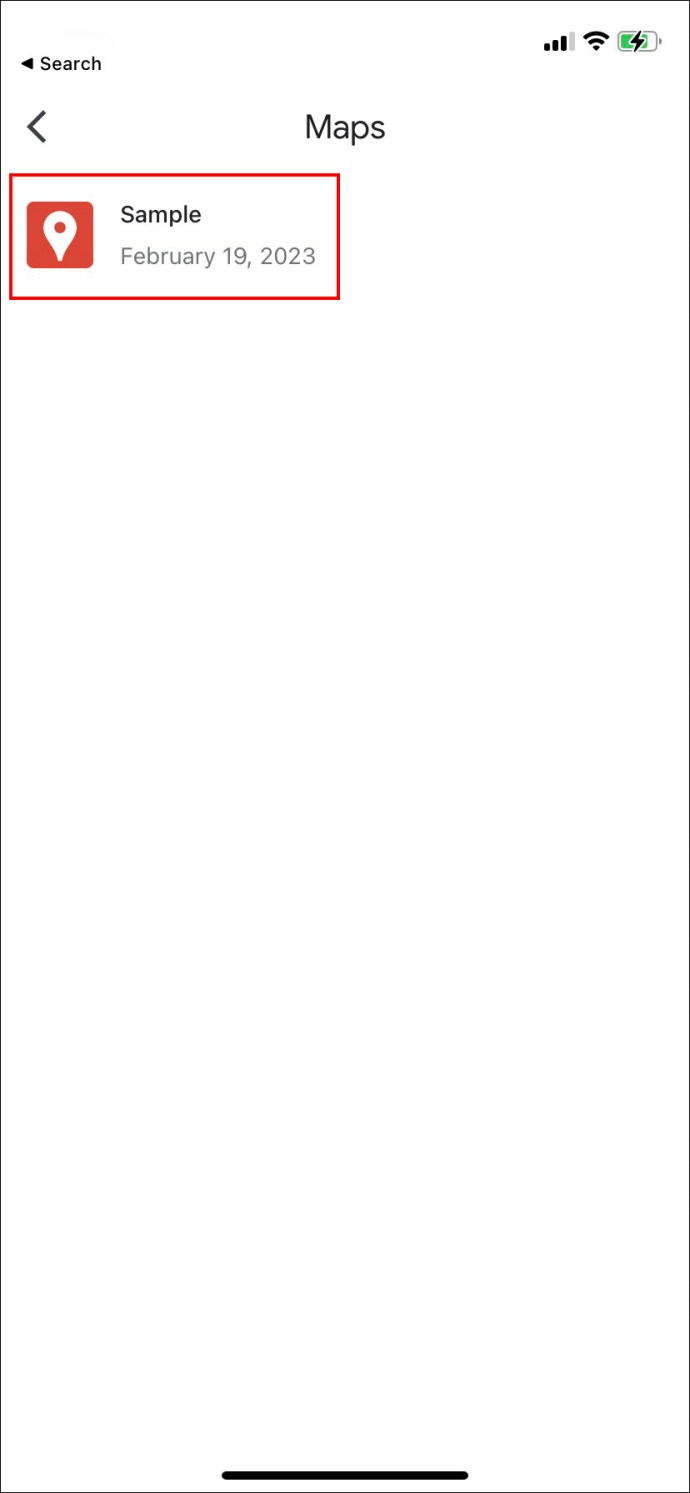
Harita Geliştiricileri
Google Haritalar’da daire çizmenin bir başka hızlı yöntemi de Harita Geliştiricilerinin Çember Aracını kullanmaktır. Bu araç gerçekten basit ama işi gereksiz çanlar ve ıslıklar olmadan yapıyor. İstediğiniz kadar daire oluşturabilirsiniz; bu, alanların kesiştiği yerleri belirlemeye çalışıyorsanız yararlı olabilir. Ayrıca, ihtiyacınız olduğunda erişmek için bağlantıyı özel haritanıza kaydedebilirsiniz. Google Haritalar’da belirli bir yarıçapa sahip bir daire çizmek için bu web sitesini nasıl kullanacağınız aşağıda açıklanmıştır.
- Harita Geliştiricilerini Aç Çember Aracı.
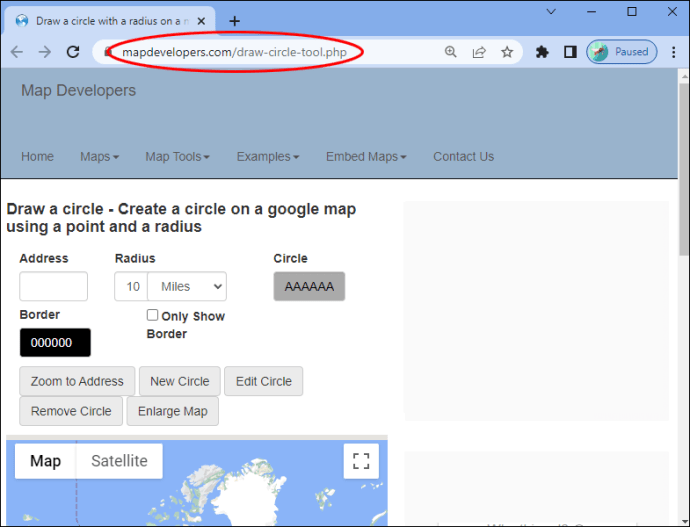
- Etrafına daire çizmek istediğiniz adresi girin. Enlem ve boylam koordinatlarını da kullanabilirsiniz.
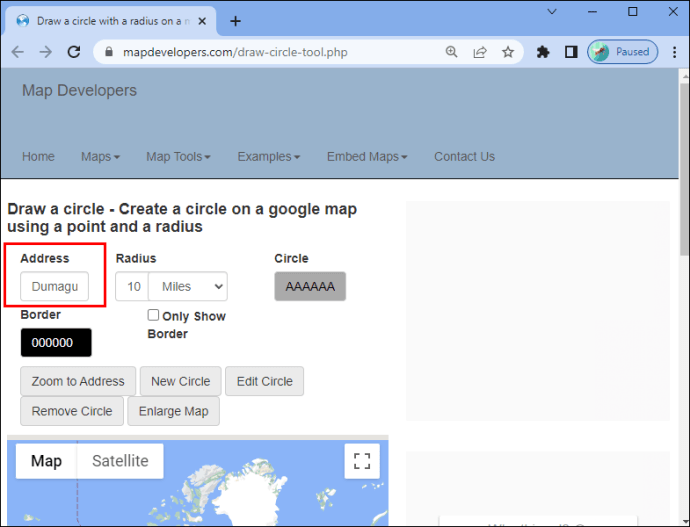
- Yarıçapın boyutunu belirleyin.
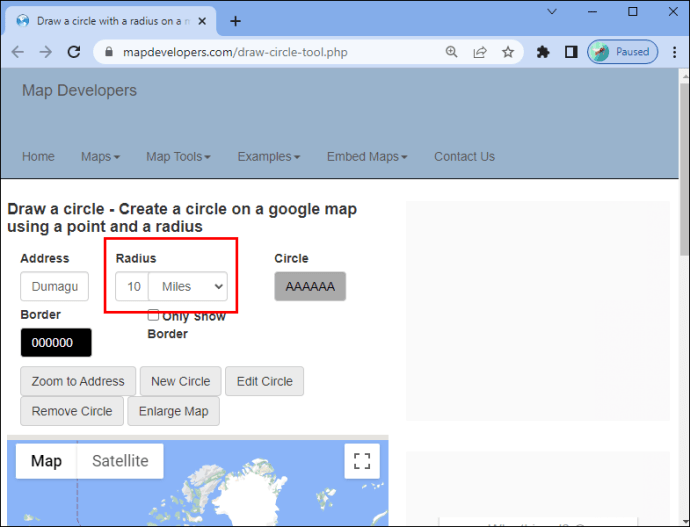
- Çevrenizi oluşturmak için “Adresi Yakınlaştır”a ve ardından “Yeni Çevre”ye basın.
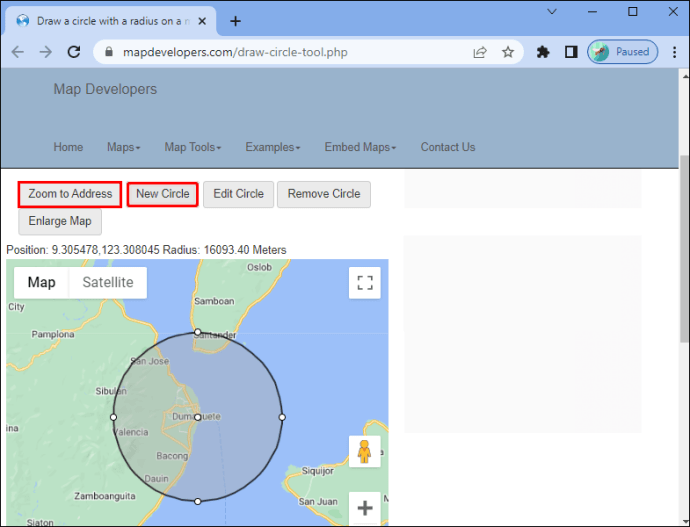
Bu araç, Google Haritalarım’dan daha basit olmasına rağmen, oluşturmak istediğiniz yarıçapın tam boyutuyla ilgili olarak size daha yüksek düzeyde kontrol sağlar. Ayrıca dairenizin rengini ve kenarlığını kolayca özelleştirebilir, boyutunu ve konumunu harita üzerinde sürükleyerek kolayca ayarlayabilirsiniz. Yarıçapınızın ayrıntılarını düzenlemeniz gerekirse, ayarları değiştirmeniz ve değişiklikleri uygulamak için “Çemberi Düzenle”yi tıklamanız yeterlidir.
Özel Haritanızı Oluşturun
Belirli bir yarıçapı net bir şekilde gösteren bir harita bazen vazgeçilmezdir. Neyse ki, Google Haritalarım’ı kullanarak özel haritalarınızı oluşturmak ve bunlara erişmek kolaydır. Hızlı bir çözüme ihtiyacınız varsa, Harita Geliştiricilerinin aracı arkanızda.
Google Haritalar’ın yarıçap özelliğini ana uygulamalarına entegre etmesi gerektiğini düşünüyor musunuz? Bu aracı sık sık kullanır mıydınız? Aşağıdaki yorumlar bölümünde bize bildirin.















